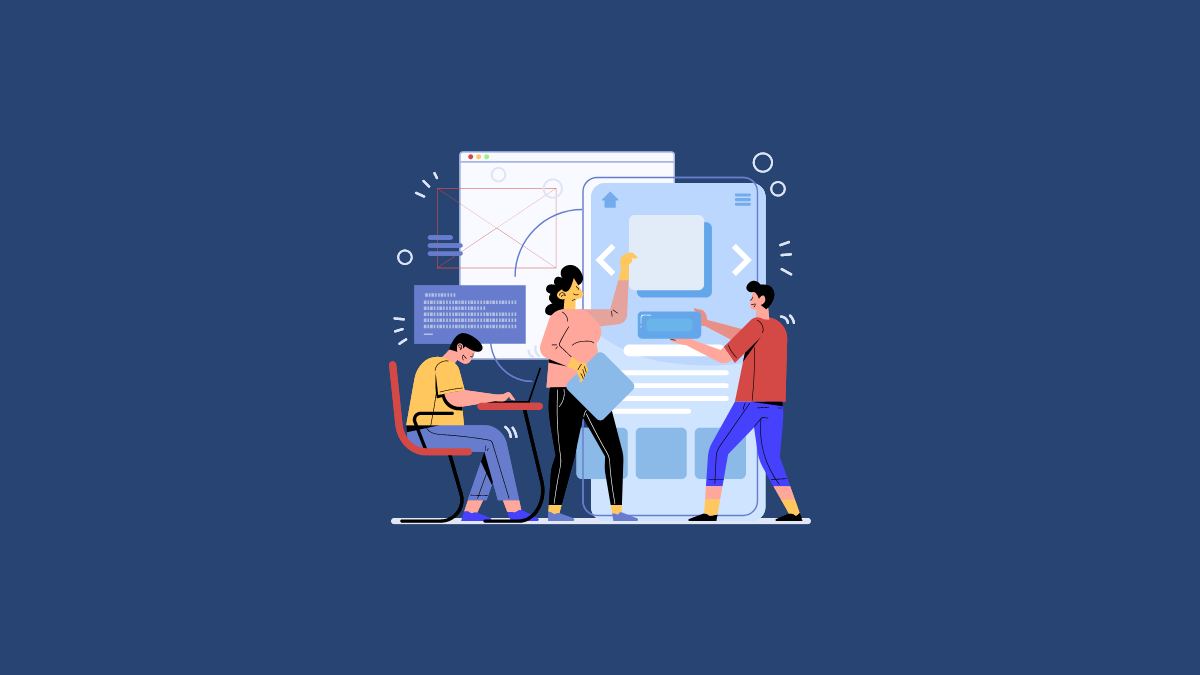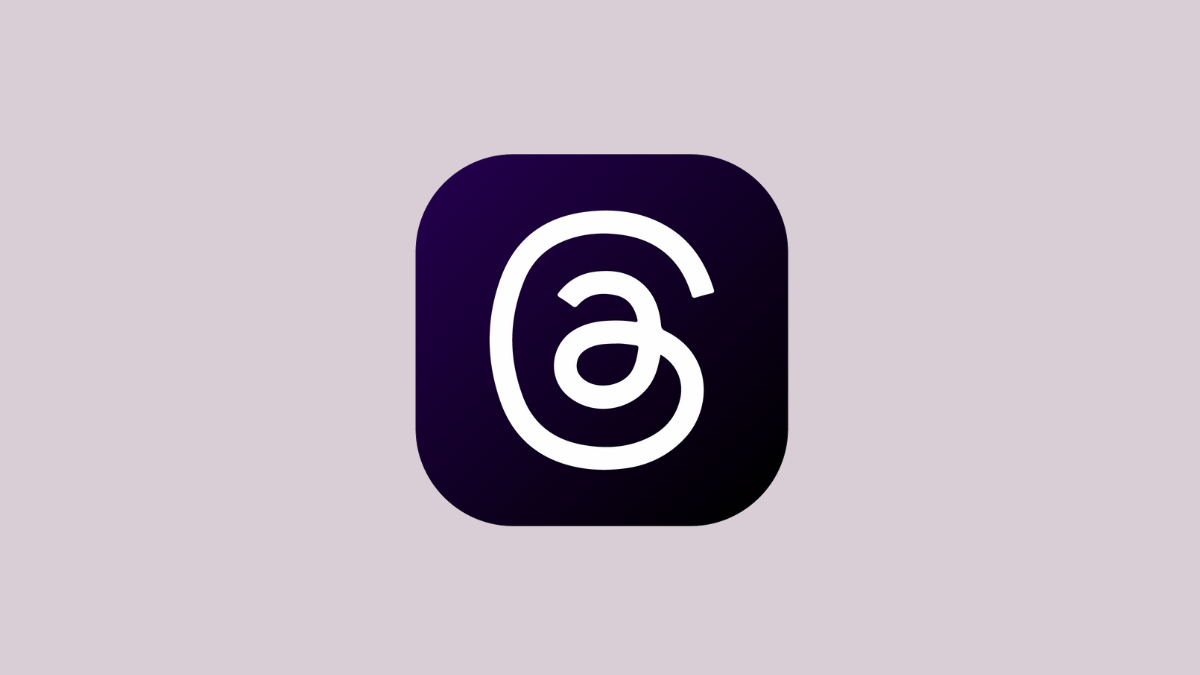Αν συναντήσετε τοΔεν είναι εγκατεστημένο πρόγραμμα οδήγησης γραφικών AMDσφάλμα στον υπολογιστή σας Windows 11, οι λύσεις που περιγράφονται σε αυτό το άρθρο θα σας βοηθήσουν. Σύμφωνα με τα σχόλια των χρηστών, αυτό το σφάλμα παρουσιάζεται λίγα δευτερόλεπτα μετά την εκκίνηση του υπολογιστή και όταν ανοίγετε το λογισμικό AMD. Ορισμένοι χρήστες με κάρτες γραφικών εκτός της AMD αντιμετώπισαν επίσης αυτό το σφάλμα.
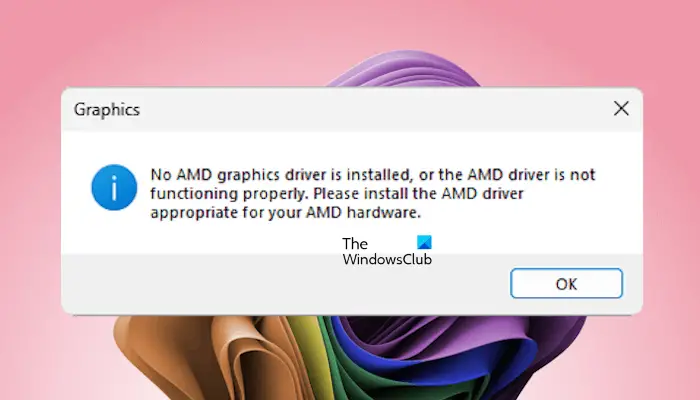
Δεν υπάρχει σφάλμα εγκατάστασης προγράμματος οδήγησης γραφικών AMD στα Windows 11
Ακολουθήστε αυτές τις προτάσεις για να διορθώσετε το "Δεν είναι εγκατεστημένο πρόγραμμα οδήγησης γραφικών AMD" σφάλμα στον υπολογιστή σας με Windows 11/10.
- Ελέγξτε την κατάσταση του προγράμματος οδήγησης της κάρτας γραφικών
- Εγκαταστήστε ξανά την κάρτα γραφικών
- Ενημερώστε ή εκτελέστε την Καθαρή εγκατάσταση του προγράμματος οδήγησης GPU
- Απεγκαταστήστε το λογισμικό AMD
- Ενημερώστε το BIOS
- Απεγκαταστήστε το Windows Update ή επαναφέρετε το σύστημά σας
Όλες αυτές οι επιδιορθώσεις εξηγούνται παρακάτω λεπτομερώς.
1] Ελέγξτε την κατάσταση του προγράμματος οδήγησης της κάρτας γραφικών
Πρώτα, πατήστε τοCtrl + Win + Shift + Bπλήκτρα για επανεκκίνηση του προγράμματος οδήγησης της κάρτας γραφικών σας και δείτε αν βοηθάει. Το επόμενο βήμα είναι να ελέγξετε την κατάσταση του προγράμματος οδήγησης της κάρτας γραφικών σας στη Διαχείριση Συσκευών. Μπορεί να είναι απενεργοποιημένο.
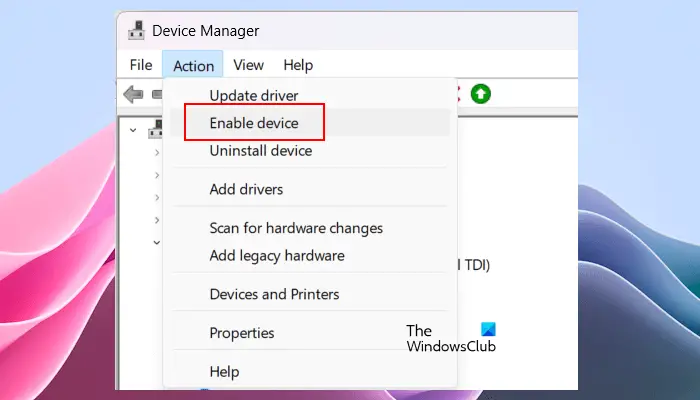
Ακολουθήστε τα βήματα που παρέχονται παρακάτω:
- Ανοίξτε τη Διαχείριση Συσκευών.
- Αναπτύξτε τοΠροσαρμογείς οθόνηςυποκατάστημα.
- Κάντε δεξί κλικ στο πρόγραμμα οδήγησης της κάρτας γραφικών σας και δείτε εάν τοΕνεργοποίηση συσκευήςη επιλογή είναι διαθέσιμη. Εάν ναι, κάντε κλικ σε αυτό για να ενεργοποιήσετε το πρόγραμμα οδήγησης της κάρτας γραφικών σας.
Εάν υπάρχει ένα προειδοποιητικό σήμα στο πρόγραμμα οδήγησης της κάρτας γραφικών σας, κάντε διπλό κλικ πάνω του για να ανοίξετε τις ιδιότητές του. Τώρα, δείτε τοκάτω από τοΓενικόςκαρτέλα και αντιμετωπίστε ανάλογα.
2] Επανεγκαταστήστε την κάρτα γραφικών

Πιθανώς, η κάρτα γραφικών σας δεν έχει τοποθετηθεί σωστά στην υποδοχή PCIe ή η αντίστοιχη υποδοχή μπορεί να έχει δυσλειτουργήσει, λόγω της οποίας παρουσιάζεται αυτό το σφάλμα. Σας προτείνω να εγκαταστήσετε ξανά την κάρτα γραφικών. Απενεργοποιήστε τον υπολογιστή σας, αποσυνδέστε το καλώδιο τροφοδοσίας από την πρίζα και ανοίξτε τη θήκη του υπολογιστή σας. Τώρα, αφαιρέστε την κάρτα γραφικών από την υποδοχή PCIe και εγκαταστήστε την ξανά. Εάν η μητρική πλακέτα του υπολογιστή σας διαθέτει περισσότερες από μία υποδοχές PCIe, εγκαταστήστε την κάρτα γραφικών σε άλλη διαθέσιμη υποδοχή PCIe. Αυτό θα σας ενημερώσει εάν το πρόβλημα είναι με την υποδοχή PCIe.
3] Ενημερώστε ή εκτελέστε την Καθαρή εγκατάσταση του προγράμματος οδήγησης GPU
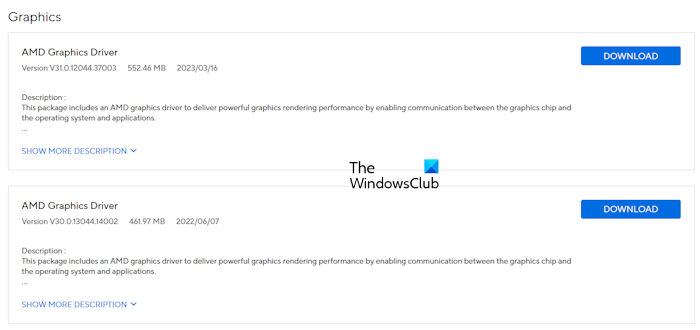
Ελέγξτε εάν υπάρχει διαθέσιμη μια ενημερωμένη έκδοση του προγράμματος οδήγησης της κάρτας γραφικών σας. Εάν ναι, κάντε λήψη της ενημέρωσης και εγκαταστήστε την. Αυτό θα πρέπει να διορθώσει το σφάλμα.
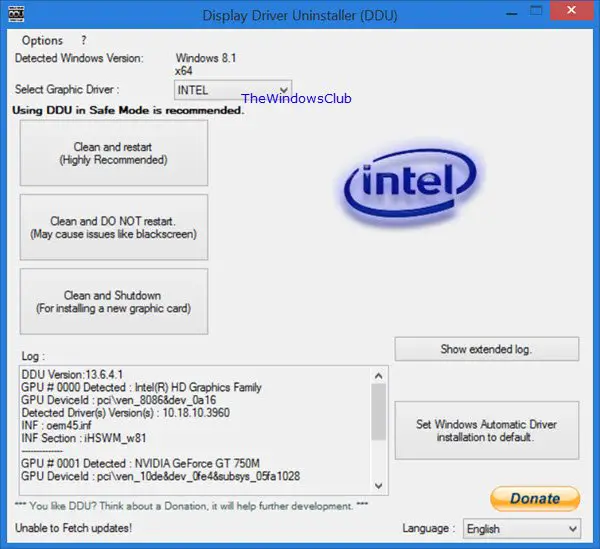
Εάν αυτό δεν βοηθήσει, η εκτέλεση της καθαρής εγκατάστασης του προγράμματος οδήγησης GPU θα λειτουργήσει. Για αυτό, πρέπει να χρησιμοποιήσετε ένα εργαλείο τρίτου κατασκευαστή,. Κατεβάστε και εγκαταστήστε το DDU στο σύστημά σας. Τώρα, εκκινήστε σε ασφαλή λειτουργία και εκτελέστε το DDU. Αφαιρέστε εντελώς το πρόγραμμα οδήγησης της κάρτας γραφικών από το σύστημά σας χρησιμοποιώντας DDU και, στη συνέχεια, εκτελέστε μια νέα εγκατάσταση του προγράμματος οδήγησης GPU.
Ανάγνωση:
4] Απεγκαταστήστε το λογισμικό AMD
Σύμφωνα με τις αναφορές, ορισμένοι χρήστες με κάρτες γραφικών υπολογιστών εκτός της AMD λαμβάνουν επίσης αυτό το σφάλμα. Κάτι τέτοιο συμβαίνει αν εσύσε υπολογιστή με υλικό που δεν είναι AMD. Ανοίξτε τη λίστα με τα εγκατεστημένα προγράμματα στον Πίνακα Ελέγχου και δείτε εάν είναι εγκατεστημένο το Λογισμικό AMD. Εάν ναι, απεγκαταστήστε το.

Οι χρήστες με γραφικά AMD μπορούν να επανεγκαταστήσουν το λογισμικό AMD αφού το απεγκαταστήσουν από τον Πίνακα Ελέγχου. Μετά την απεγκατάσταση του λογισμικού AMD, επανεκκινήστε τον υπολογιστή σας. Στη συνέχεια, κατεβάστε την πιο πρόσφατη έκδοση από τον επίσημο ιστότοπο της AMD και εγκαταστήστε την.
5] Ενημερώστε το BIOS
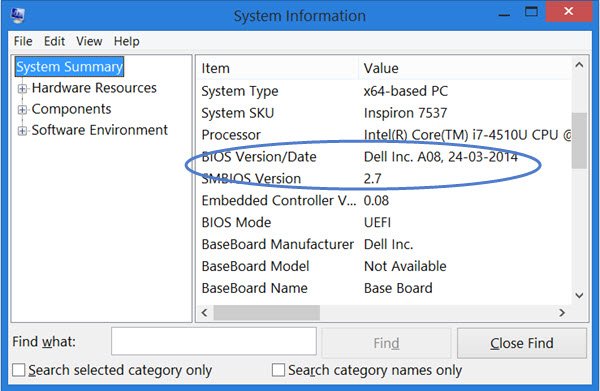
Ενημερώστε το BIOS στην πιο πρόσφατη έκδοση. Μπορείτεστο εργαλείο System Information ή στη Γραμμή εντολών.
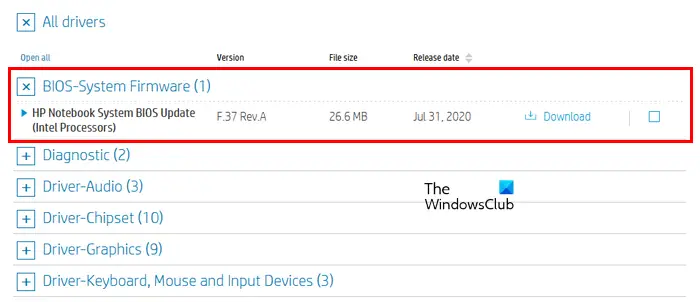
Επισκεφτείτε τον επίσημο ιστότοπο του κατασκευαστή του υπολογιστή σας και εντοπίστε τοBIOS και υλικολογισμικόή σχετική καρτέλα. Τώρα, ελέγξτε εάν είναι διαθέσιμη μια ενημερωμένη έκδοση του BIOS. Εάν ναι, κατεβάστε το και εγκαταστήστε το.
6] Απεγκαταστήστε το Windows Update ή επαναφέρετε το σύστημά σας
Ένα πρόσφατο Windows Update μπορεί να έχει μπλέξει με το πρόγραμμα οδήγησης της κάρτας γραφικών σας. Σε μια τέτοια περίπτωση, μπορείτε να απεγκαταστήσετε αυτό το Windows Update. Πριν απεγκαταστήσετε το Windows Update, ελέγξτε εάν τοΗ επιλογή στη Διαχείριση Συσκευών είναι διαθέσιμη για το πρόγραμμα οδήγησης της κάρτας γραφικών σας. Εάν ναι, επαναφέρετε το πρόγραμμα οδήγησης της κάρτας γραφικών για να εγκαταστήσετε την προηγούμενη έκδοσή του.
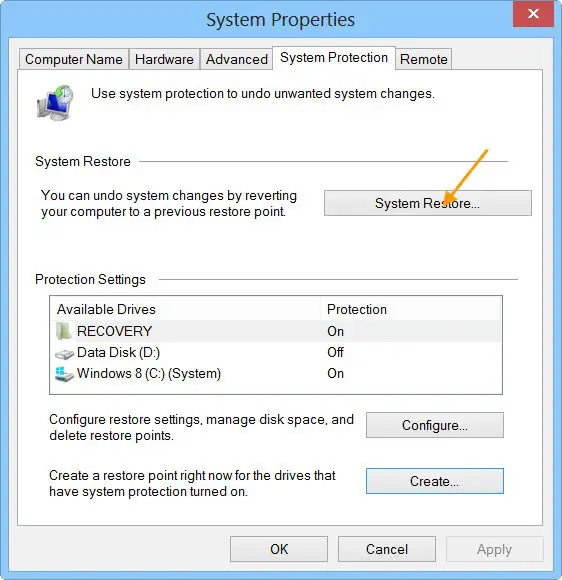
εάν το ζήτημα έχει αρχίσει να παρουσιάζεται μετά την εγκατάσταση ενός Windows Update. Μπορείτε επίσης να επαναφέρετε το σύστημά σας στο προηγούμενο χρονικό σημείο για να διορθώσετε αυτό το σφάλμα. Για αυτό, χρησιμοποιήστε τοβοηθητικό πρόγραμμα και επιλέξτε την ημερομηνία πριν από την οποία δεν παρουσιάστηκε το σφάλμα.
Αυτό είναι όλο. Ελπίζω αυτό να βοηθήσει.
Τα Windows 11 υποστηρίζουν προγράμματα οδήγησης AMD;
Ναι, τα Windows 11 υποστηρίζουν προγράμματα οδήγησης AMD. Μπορείτε να κάνετε λήψη των πιο πρόσφατων προγραμμάτων οδήγησης AMD από τον επίσημο ιστότοπο της AMD ή να εγκαταστήσετε το λογισμικό AMD. Το λογισμικό AMD σάς βοηθά να διατηρείτε ενημερωμένα τα απαιτούμενα προγράμματα οδήγησης, συμπεριλαμβανομένων των προγραμμάτων οδήγησης chipset, προγραμμάτων οδήγησης γραφικών κ.λπ.
Γιατί ο επεξεργαστής AMD μου δεν είναι συμβατός με τα Windows 11;
Πριν από την επίσημη κυκλοφορία των Windows 11 για χρήστες, η Microsoft κυκλοφόρησε τη λίστα των υποστηριζόμενων επεξεργαστών για τα Windows 11. Αυτή η λίστα είναι διαθέσιμη για επεξεργαστές όλων των επωνυμιών, συμπεριλαμβανομένων των Intel, AMD κ.λπ. Οι επεξεργαστές παλιάς γενιάς δεν είναι συμβατοί με τα Windows 11. Οι επεξεργαστές σας πιθανώς ανήκουν στην απαρχαιωμένη γενιά επεξεργαστών για τα Windows 11.
Διαβάστε στη συνέχεια:.
![Αυτό το διαμέρισμα είναι πολύ μικρό σφάλμα κατά την εγκατάσταση των Windows [Fix]](https://elsefix.com/tech/tejana/wp-content/uploads/2024/09/This-partition-is-too-small.png)